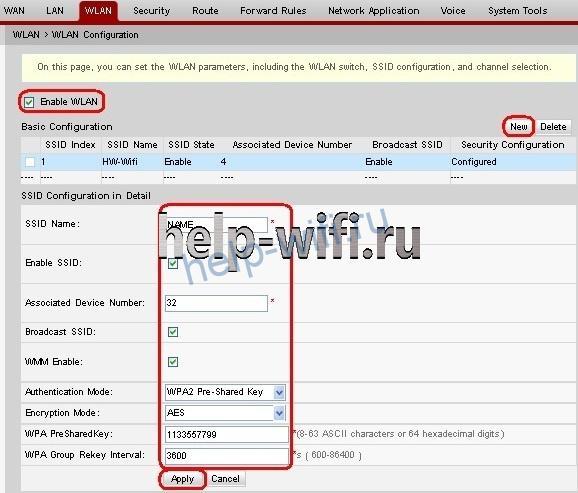| Автор | Сообщение | ||
|---|---|---|---|
|
|||
|
Member Статус: Не в сети |
Предлагаю обсудить модем-маршрутизатор-коммутатор 3-в-1 Huawei EchoLife модели HG8245. Сам этой байдой не пользуюсь, коробочка висит себе и висит на стене после прихода мастера-ломастера от МГТС, но сегодня она в очередной раз напомнила о себе зависшим телефоном… Превед одноразовый мир! Скоро всё станет электронным и матрица зависнет))) Небольшое лирическое отступление. Мастер-ломастер так подключал этот PON-девайс, что даже поленился нормально сделать провод 220 переменки до этой коробочки. Запихнул провод в чей-то уже изрядно набитый соседский кабель-канал, да так с силой и фанатизмом, что у него после этого крышка не закрывалась Периодически эта магическая коробочка ЭхоЖизни зависает, причём зависает так, что телефон вроде бы работает (если снять трубку, слышен длинный сигнал линии), номер набирать можно, но каждый раз абонент на том конце занят, а если позвонить мне, я всегда буду занят! Интересный глюк… Вкыл/Выкл в таком случае помогает, но, блин… разве ради этого мозгоклюйства с периодическим отваливанием телефона стоило убирать старую проверенную временем и ЭНЕРГОНЕЗАВИСИМУЮ медь ?! Теперь, случись чего, если отключат 220 вольт, я и пожарку не смогу вызвать, ни скорую, хотя по закону РФ телефонный провайдер (оператор) обязан предоставлять бесплатный доступ к экстренным службам со своего оборудования… Вобщем, умом Россию не понять, это давно ясно… Эх, медь, медь… ностальгирую по аналоговым АТС с их смешными звуками в стиле «пиу» и «пум», похожих на колыхающиеся от ветра провода….. Поскольку инетом от МГТС не балуюсь, то даже не изучал эту шайтан-коробку, а зря) Сегодня чуть-чуть покопался, и обнаружил включённый вайфай, который никто не использовал)) Выключил)) Залез по телнету и ужаснулся)) К этому сообщению прикрепил мануал от МГТС-а скачанный с их же веб-сайта. Там написано как включить-отключить-настроить вафлю. Там же — файл сервисного мануала к серии 8240, найденный в «этих ваших интернетах» Интересный факт. В меню своего модема есть пункт «System Tools» -> «Voice Remote Mirroring», а в сервис мануале он отсутствует и на скринах, и в описании. Новая фича в новой прошивке или это уже наши спецы добавили фичу? Кстати на коробке модема нету ни единого разрыва…ой…это не СТРИМ..)) нету ни единого упоминания о сертификации РосТеста, значит коробочка ввезена в эрафию в виде помидороф или огурцоф В телнете (root:admin), набрал команду shell и увидел такое урезанное УГ… ((( Комманду «help» о которой так заботливо БизиБокс сообщает сразу после загрузки, шелл не видит. Код: WAP(Dopra Linux) # help Мало того, что хэлп урезали, так оно ещё и «is not existed». Английский язык «на высоте»))) Команда «cd» не работает, пришлось вручную писать нечто типа подскажите, чем лучше посмотреть содержимое файлов? в веб интерфейс есть два логина. один прова, второй юзера. root, не смотря на своё громкое имя — всеголишь юзер! какая подстава человек уже стал приставкой для железа (компьютера). скоро будем как в киберпнаковских произведениях жить))) |
| Реклама | |
|
Партнер |
|
DeathCat |
|
|
Member Статус: Не в сети |
Чего тут обсуждать?! Решение только одно содрать эту говнокоробку со стены отвезти в МГТС отдать им и не забыть написать заявление на расторжение договора и забыть как страшный сон, что есть эти четыре веселые буквы. Ну, а если очень хочется пообсуждать, то это лучше на ixbt там уже за 4 года три ветки обновили с разговорами о прелестях жизни с МГТС Добавлено спустя 5 минут: McArcher писал(а): нету ни единого упоминания о сертификации РосТеста, значит коробочка ввезена в эрафию в виде помидороф или огурцоф И это на государственном уровне! Круто бизнес делают! Тут поправочка. МГТС не является государственной компанией, так что бизнес она делает так как считает нужным, да и вообще такой компании нет по сути, есть 4 буквы, которые у многих ассоциируются до сих пор с совковым городским телефоном, а вся шарага с потрохами принадлежит МТС, которое в свою очередь принадлежит АФК Система, владелец которой недавно чуть не загремел на нары, но судя по тому что выпустили быстро, т.к. поделился жирным активом, то власть позволит завозить хоть ядерные отходы |
|
McArcher |
|
|
Member Статус: Не в сети |
Если отказаться от услуг МГТС, как тогда по городскому телефону говорить? Ладно, поищу на хоботе. Но альтернативы всегда нужны, и если хобот вдруг уйдёт в оффлайн, будет хорошо если важная инфа будет продублирована и здесь Пока что, понял, что ни cat, ни vi, ни cd — не работают… Урезали команды конкретно |
|
DeathCat |
|
|
Member Статус: Не в сети |
McArcher писал(а): Если отказаться от услуг МГТС, как тогда по городскому телефону говорить? Ну вы даете! Кому в 21 веке нахрен нужен городской телефон? Тем более от МГТС с их GPON, это уже обычная IP телефония, которой сейчас жопой жуй. В Москве Ростелеком, Биллайн и Нетбайнет дают бесплатно прямой московский номер. Имею прямой городской номер от своего провайдера, вбиты данные в gigaset 510 IP телефон в роутер и всего делов, да еще минута 0,50 копеек, АОН бесплатно (у МГТС 54 рубля дерут) и переадресация, по сути номер всегда с вами, даже когда вы на даче. C какой радости, например, МГТС до сих пор продолжает драть 205 рублей за линию при переводе людей на GPON? Когда была медь еще понятно, на розетку подавали 60 вольт и телефон мог работать, когда свет в доме умер, если у вас конечно есть старый кнопочный аппарат, а сейчас говнокоробки висят в квартирах, питаются от ваших розеток, но за обслуживание пассивной технологии ты им еще отвали 205 рублей. Пользуются банально технической безграмотностью абонентов. Я когда расторгал договор два года назад, так слезно умоляли не уходить, что я чуть со смеху не умер, сейчас тем кто отключается от них, они дают сертификат, что номер за вами на два года будет закреплен, если захотите вернуться, видимо люди умнеют, а точнее идет смена поколений, которые воспринимают конкуренцию, а не держаться за циферки номера. Я вот помню с боем свою мать убеждал отключиться от МГТС, т.к. она еще помнит как этот телефон через райкомы и блат выбивался, и когда его ставили в квартире был целый праздник, как в старом советском фильме «Старый новый год» когда на него звонили от нечего делать и не знали, о чем по нему говорить |
|
McArcher |
|
|
Member Статус: Не в сети |
Ясно))) Посмотрел я на 164 страницы темы на ихбт и решил что долго всё это читать))) Попробую поковырять))) Вот какие команды доступны в телнете для клиента: … amp clear Вот какие в шелле … bbspcmd acl Не густо Боже, верни мне старую аналоговую АТС! Добавлено спустя 10 минут 30 секунд: McArcher писал(а): Ясно))) Посмотрел я на …+…+164+142….(жесть….) страницы темы на ихбт и решил что долго всё это читать))) Попробую поковырять))) Вот какие команды доступны в телнете для клиента: … amp clear Вот какие в шелле … bbspcmd acl Не густо Боже, верни мне старую аналоговую АТС! форум заглючил) Последний раз редактировалось McArcher 10.04.2015 23:22, всего редактировалось 1 раз. |
|
DeathCat |
|
|
Member Статус: Не в сети |
Ничего вы там не наковыряете, с их коробкой ничего толком делать МГТС не позволяет, да еще если она медным тазом из-за ваших ковыряний накроется по договору виноваты будете вы, а вот если пожар из-за нее они тут не причем Последний раз редактировалось DeathCat 10.04.2015 23:28, всего редактировалось 1 раз. |
|
McArcher |
|
|
Member Статус: Не в сети |
дауж))) Цитата: И еще, если так хотелось иметь стабильный телефон на меди, на фига пустили в дом шпану от МГТС и дали себя подключить к GPON? Медь до сих пор работает и будет работать у тех, кто послал их сразу и отключать ее никто не собирается по объективным причинам. Родственники настояли))) Если б знал, что железку нельзя будет настраивать, я бы уговорил не ставить, но кто ж знал, что так будет… Теперь поздно, медь стала историей))) |
|
DeathCat |
|
|
Member Статус: Не в сети |
McArcher писал(а): Теперь поздно, медь стала историей))) В вашем частном случае да, хотя были случаи, когда люди возвращали ее обратно, даже после того, как их запугивая обманом перевели на GPON. Я еще в 2012-2013 году начитался веселостей на ixbt про настройки их железки и прочие шалости. Когда пришли ставить GPON, в субботу в 8 утра со стуком в дверь и с угрозами, если не пустите перережем медь, я вышел заспанный и с монтировкой в холл и в течение десяти секунд объяснил куда свою оптику он может провести и приварить, как ветром сдуло, соседи вот идиоты согласились, теперь у них такой спорт перезгружать эти хуавеи под потолком залезая на табуретку стабильно несколько раз в неделю, а то и бывает в день, тем более еще и весь эфир засрали своими WIFI, пришлось еще ходить по соседям и отрубать у тех кто не пользуется интернетом. У монтажников этой ереси не хватило извилин, отключать WiFi, кому он не нужен. И еще, если вы собирались пользоваться только телефоном, что вы там собирались настраивать? |
|
McArcher |
|
|
Member Статус: Не в сети |
согласен. после этой эпопеи с ГПОНом, в доме столько вайфая развелось… действительно, всё теперь засрано им))) когда в каждой квартире облучалово такое, они же друг друга глючить могут, не говоря уже про то как такое количество облучения на живых людей действует P.S. У меня на работе был опыт с вайфаем. Когда сетевой фильтр стоял на столе и активно работал вайфай, голова просто раскалывалась! Убрал сетевой фильтр на пол — боль стала гораздо меньше. В итоге отсел подальше от антенны… Это чистейшая правда, а все ржут от этого… У меня с вайфаем отношения простые — я его ненавижу Цитата: И еще, если вы собирались пользоваться только телефоном, что вы там собирались настраивать? Хотел в админку залезть, отключить всё нахрен |
|
DeathCat |
|
|
Member Статус: Не в сети |
McArcher писал(а): Хотел в админку залезть, отключить всё нахрен Чувствуется что обычными методами не получится. А не-обычными не буду, потому что коробочка МГТС-овская (можно было бы конечно написать брутфорс телнета, но нахрен всё это, не стоит того). ТАк что оставлю всё как есть) Посмотрел на файлы, все команды есть в шелле, но они просто залочены (файлы /bin/grep, /bin/cat и так далее — все есть). Видимо, у юзера прав доступа просто мало. Так я и спрашиваю, что это все вы хотите отключить? Телефония работает на умолчании, никаких настроек для пользователя просто нет или я чего-то не знаю? И как уже говорил, железка принадлежит МГТС, свой оптический модем вещать категорически запрещено и по сути из-за особенности каких-то даже нельзя, доступ в настройки жестко ограничен и т.д. Как говорится,просто мечта иметь в своем доме от своей розетки за 205 рублей в месяц мигающую хрень, единственное, что с которой можно сделать, это разбить ее молотком и сказать что так и было |
|
McArcher |
|
|
Member Статус: Не в сети |
уничтожать казённое имущество не надо)) P.S. приятно было пообщаться |
|
Dick32 |
|
|
Member Статус: Не в сети |
McArcher писал(а): надо будет подумать как от него избавиться)) Вроде слышал где-то, что можно прийти к ним в офис и отказать от этой коробки и обратно перевестись на медь, но это только до 2017 года потом либо эта хрень снова, либо отказ от номера!!! |
|
DeathCat |
|
|
Member Статус: Не в сети |
Dick32 писал(а): Вроде слышал где-то, что можно прийти к ним в офис и отказать от этой коробки и обратно перевестись на медь, но это только до 2017 года потом либо эта хрень снова, либо отказ от номера!!! Вот эту прелесть надо показывать все потенциальным абонентам МГТС все четко и по делу. У меня кстати в доме ситуация один в один и не только у меня, у всех знакомых у кого был в домах такие же ужасы наблюдаются и при сканировании эфир завафлен катастрофически. |
|
SilentStorm |
|
|
Member Статус: Не в сети |
McArcher DeathCat Мне эту коробку насильно поставили 2 года назад (все ради бабушки, которая в случае отказа продала бы меня этим самым МГТСникам) рядом с дверью у меня в стену заложена труба специально для проводов, так эти слепые идиоты просверлили дыру рядом, оторвав кусок штукатурки с внутренней стороны (под обоями кое как держится). Вай фай они включили всему дому не спрашивая нужен он или нет. После этого пришлось идти покупать 5ггц роутер под билайн, потому что они своими устройствами забили все каналы в многоквартирном доме и скорость там упала до 1-2 мегабита |
|
DeathCat |
|
|
Member Статус: Не в сети |
SilentStorm писал(а): McArcher DeathCat Мне эту коробку насильно поставили 2 года назад (все ради бабушки, которая в случае отказа продала бы меня этим самым МГТСникам) рядом с дверью у меня в стену заложена труба специально для проводов, так эти слепые идиоты просверлили дыру рядом, оторвав кусок штукатурки с внутренней стороны (под обоями кое как держится). Вай фай они включили всему дому не спрашивая нужен он или нет. После этого пришлось идти покупать 5ггц роутер под билайн, потому что они своими устройствами забили все каналы в многоквартирном доме и скорость там упала до 1-2 мегабита Ну так о том и речь. Вся эта кодла держится пока на бабушках, ну и массе народа, которые при малейших угрозах поджимают хвост между ногами и пускает в хату, хрен пойми кого. Нахрапом и измором взять не получилось у МГТС http://www.cnews.ru/news/top/index.shtm … /02/587621 обнаружили, что даже их действующие клиенты сидящие на атавизме в виде ADSL не горят желанием переходить на эти сопли. У них до сих пор на ADSL сидит около 800 тыс чудиков и естественно, это самоубийство насильно им резать медь, будут акциями заманивать. |
|
smarty |
|
|
Junior Статус: Не в сети |
McArcher писал(а): Комманду «help» о которой так заботливо БизиБокс сообщает сразу после загрузки, шелл не видит. Мало того, что хэлп урезали, так оно ещё и «is not existed». Английский язык «на высоте»))) Команда «cd» не работает, пришлось вручную писать нечто типа Не знаю… У меня на Ростелекомоском HG8245 — всё в шелле работает — #77 кроме того есть дополнительные инструкции через busybox #77 Добавлено спустя 27 минут 46 секунд: |
—
Кто сейчас на конференции |
|
Сейчас этот форум просматривают: нет зарегистрированных пользователей и гости: 3 |
| Вы не можете начинать темы Вы не можете отвечать на сообщения Вы не можете редактировать свои сообщения Вы не можете удалять свои сообщения Вы не можете добавлять вложения |
Лаборатория
Новости
Отзыв №1
huawei hg8245h, и все работает исправно. К примеру, стиральная машинка от компании Bosch стала самой любимой в нашей семье. Интересно то, что она может больше, чем обычная стиралка. Здесь все четко рассчитано: и отжим, и режим стирки можно для любой тканью выбрать. Также интересно то, что дисплей напоминает чем-то компьютер. Для меня это, конечно, большая помощница, потому что трое детей в семье. Вот и приходится много стирать. С такой машинкой все отлично отстирывается, и, главное, что хлопот никаких. Практически машина все делает сама. По сравнению с теми, что раньше покупала, у бошевской очевидное преимущество, даже вопросов нет. Благодарна компании за то, что они действительно поставляют добротную технику.
Отзыв №2
Из всех брендов бытовая техника huawei hg8245h лучшая. Проверенные временем, и всегда отличного качества вещи. У меня стоит дома разнообразная электроника для облегчения быта. И все этой фирмы. Всю технику покупала с хорошей гарантией, но с их поломкой никогда еще не сталкивалась, поэтому гарантия не понадобилась. Все работает отлично. Вещи и спустя несколько лет использования выглядят как только что купленные. Конечно, марка бош не из дешевых, но свою цену более чем оправдывает. Стараюсь пользоваться только их техникой.
Отзыв №3
huawei hg8245h — Это мой любимый вариант подарков для моих родных женщин. Дарил и стиральные машины, и холодильники, и также разные мелочи. И супруга, и мама очень довольны, потому что действительно удобно пользоваться, никаких сложностей нет. Важно, что не занимает много места, легко встраивается, и смотрится современно. Насчет стиральных машин мне мои женщины сказали, что понравилась большая загрузка и то, что не шумит, когда стирает, только чуть-чуть, когда отжимает. Да и взвесить белье можно с помощью такой стиралки. Отличная техника для дома.
Отзыв №4
huawei hg8245h шедевр, аппаратура с большой буквы. Мы 15 лет пользуемся на садах, и дома. Список не сосчитать на пальцах двух рук, перечень год от года расширяется. Очень нравится, нет никаких жалоб, главное достоинство техники, она не капризная, долговечная. Кто пишет что-то негативное фильтруйте на раз и два. Это неправда. При втором году службы, могут быть сюрпризы, не жалейте пригласить мастера на гарантийное обслуживание. С окончанием сервисного обслуживания, всегда посещаю, спрашиваю, что делать, ответы всегда к месту!
Отзыв №5
huawei hg8245h вполне устраивает меня по качеству и цене. Купили стиральную машину, очень простая установка, хоть и раньше муж не занимался подобным. Плюс huawei hg8245h прилагает подробные инструкции на каждую модель и на сайте можно ознакомиться с информацией. Цены хорошие на электронику, потому что служит долго. Если кто-то планирует обстановку новой квартиры, huawei hg8245h поможет закрыть все потребности.
Отзыв №6
huawei hg8245h, и все работает исправно. К примеру, стиральная машинка от компании Bosch стала самой любимой в нашей семье. Интересно то, что она может больше, чем обычная стиралка. Здесь все четко рассчитано: и отжим, и режим стирки можно для любой тканью выбрать. Также интересно то, что дисплей напоминает чем-то компьютер. Для меня это, конечно, большая помощница, потому что трое детей в семье. Вот и приходится много стирать. С такой машинкой все отлично отстирывается, и, главное, что хлопот никаких. Практически машина все делает сама. По сравнению с теми, что раньше покупала, у бошевской очевидное преимущество, даже вопросов нет. Благодарна компании за то, что они действительно поставляют добротную технику.
Отзыв №7
Люблю, когда на кухне все обставлено по последнему слову техники. Поэтому однозначно выбрала для себя один ее вид — huawei hg8245h. Все для приготовления кофе, для готовки супов, вторых блюд и салатов — вот первые мои приобретения для хозяйства от этой марки. И я за десять лет ни разу не пожалела, что радую себя в быту именно этой фирмой. У меня вся техника этой марки работает на отлично, никогда не барахлит, и уж тем более — не ломается. Придраться просто не к чему. Я очень довольна своим выбором!
Отзыв №8
huawei hg8245h предлагает сейчас очень много интересных вариантов техники по дизайну. К примеру, я даже не знала, что может быть такое предложение, как стиль рок. Интересное сочетание цветов есть, например, красный и черный. Ну, и работа техники, конечно, на высоком уровне. Если это пылесос, то чистит отменно, если стиральная машина, то можно загрузить много белья и выстирать отлично, да еще и отжать. Холодильник тоже очень вместительный. Довольна всем и нравится, что нестандартный подход к оформлению техники и конструкции. Очень все толково сделано.
Отзыв №9
Подарили лет 10 назад huawei hg8245h на юбилей. Мы никого не просили, выбрать это бренд, узнали что предпочитаем только huawei hg8245h. Потому, как всегда, брали его, никакой другой бренд, на дух не переношу. Сначала техника было только дома, начали увозить на собственные сады. В общем-то, ничего нового и удивительного, немецкое качество нас не подводит. Техника идеально работает и на холоде, и тепле, ни разу не делали ремонт. Хотя почти на всех после гарантии сам переставлял другую вилки, для дачи, там стоят старые розетки (не евро).
Отзыв №10
Не сказала бы, что huawei hg8245h отличается низкой ценой, зато срок службы у нее долгий. Удобно, что ассортимент большой, точно можно подобрать что-то свое. Бытовая техника Бош в моей квартире куплена почти в каждую комнату, в планах постепенно все обновить на нее, как подойдет срок. Я думаю, что huawei hg8245h заслужила признание многих покупателей. Качественная электроника, цены приемлемые. Большой выбор от чайника до стиральной машины.
Перед свершениями любой покупки, к примеру — huawei hg8245h, необходимо разузнать необходимую информацию. Это касается не только, непосредственно, информации о строении продукта, а то и какой он в действии. В такие моменты, на помощь приходят отзывы.
Отзывы на huawei hg8245h от тысяч авторов поступают регулярно, клиенты, имеющие опыт в использовании инструмента, делятся своими советами о том, как можно разумно распорядиться денежными и временными ресурсами, а также рассказывают о распространённых проблемах, которые возникают у начинающих пользователей в процессе и после покупки. Независимые отзывы о huawei hg8245h только на нашем портале.
Отзывы
В том случае, если вы искали честные обзоры и мнение на huawei hg8245h — То мы уже обработана вся данные из сети. Мы ничего не умалчивать и размещаем весь положительные и отрицательные мнение покупателей. Вам осталось только сделать выбор интересующего вас продукта.
К примеру, существуют определенные преимущества отзывов на проверенной площадке: Правдивые данные о продукте. Имеется возможность узнать сильные (позитивные) и отрицательные (негативные) качества приобретаемого товара от покупателей. Огромный выбор модификаций и моделей фирмы.
Никому не хочется прогадать с выбором или попасть на крючок мошенников. Во избежание такого исхода рекомендуем обращаться к надёжным компаниям. Благодаря отзывам о товарах вы сможете не ошибиться с выбором. Если вы уже можете рассказать что-либо другим гостям сайта, обязательно опубликуйте в комментариях свои впечатления и мысли о конкретном товаре или производителе.
При выборе товаров и услуг, наш выбор падает на более знаменитую фирму, о которой мы слышали в положительных отзывах. Узнать о новых фирмах и предприятиях возможно из уст аналогичный пользователей как Вы, из оставленных ими рекомендаций. Оставляйте свои рекомендации у нас, чтобы помочь в выборе другим людям.
Фирма Huawei имеет головной офис в Китае и считается главным производителем оборудования в сфере Интернет. Несколько лет назад данная компания начала продажи Wi-Fi роутеров на территории России и р. Беларусь и заняла ведущее место в этом сегменте рынка. Одними из основных клиентов-провайдеров являются Ростелеком, Белтелеком.
Ростелеком настоятельно советует при установке Интернета использовать роутеры Huawei.
Содержание
- Общая характеристика
- Специфические качества прибора
- Настройка роутера
- Настройка Wi-Fi
- Подключение через кабель
- Настройка ТВ
- Прошивка
- Проброс портов
- Решение нестандартных ситуаций
- Задать вопрос автору статьи
Общая характеристика
Роутер Huawei HG8245h (официальное и полное название Echolife Huawei HG8245) является оптическим терминалом и роутером Wi-Fi. Подходит под требования FTTH, используется для IPTV, IP-телефонии и узла локальных сетей.
На сегодняшний день имеются более лучшие версии данного роутера (Huawei HG8245t, Huawei HG8245a), в которых были учтены погрешности старой модели и увеличены обороты скорости.
Данная модель популярна среди населения, учитывая положительные отзывы. Стоит учесть, что самостоятельная настройка требует определенных знаний, и бывает трудоемкой из-за изменений провайдера.
В качестве рабочих характеристик данной модели можно выделить:
- Максимальное потребление энергии в условиях полной загрузки составляет 15,6 Ватт.
- Время эксплуатации составляет более 50 тысяч часов работы непрерывно.
- Покрывает площадь не более 20 метров до прибора.
- Температура, при которой функционирование роутера не прекращается, – от 0 до 40 градусов.
- Взаимодействие с H.248, SIP-протоколами.
- Поддерживание стандартов 802.11 b/g/n.
- Скорость трафика 900 Мбит/сек при сценарии NAT.
В качестве ключевых отличий роутера Huawei выделяют:
- Вероятность обработки интернет-сигнала, IPTV и VoIP.
- Является беспроводной точкой доступа Wi-Fi.
- Может поддерживать виртуальный сервер.
- Устранение проблем в работе дистанционно.
Среди оснащения прибора выделяют следующие порты и разъемы, которые можно посмотреть на картинке, а также они описаны ниже:
- Оптический порт. На приборе обозначен надписью OPTICAL, окантован резиной.
- Входы LAN1 – LAN4 специализированы под непосредственное подключение прибора с помощью кабеля.
- Разъемы TEL1 – TEL2 используются для подсоединения кабеля IP-телефонии.
- В целях подключения блока питания используется гнездо POWER.
- Место BBU предназначено для присоединения внешней батареи, а USB-порт – для внешних устройств.
Кроме того, на устройстве имеются дополнительные кнопки:
- ON-OFF(включение/выключение прибора).
- WLAN (для подключения Wi-Fi).
- WPS (автоматическое подключение мобильных аппаратов к сети Wi-Fi).
- RESET (возврат к стандартным настройкам).
Специфические качества прибора
Среди отличительных особенностей роутера выделяются:
- Качественные материалы, которые использованы при создании корпуса устройства, а также максимальная степень защиты оптического порта.
- Использование минимально возможного уровня энергии, в связи с чем возникает возможность управления им дистанционно.
- Данный прибор может принимать сигнал на большой скорости подключения (благодаря разработкам Gigabit-с).
Настройка роутера
Видеоверсию инструкции по настройке модема смотрите в следующем видео:
Настройка роутера Huawei 8245HG под Ростелеком предполагает использование двух кабелей. Первый является оптическим и присоединяется к входу с маркировкой Optical, а другой – к порту LAN. Затем следует подключить маршрутизатор к источнику питания.
Учитывая инструкцию к использованию аппарата, для работы роутер необходимо настроить. Для этого потребуется подключение к компьютеру через порт LAN и запуск интернет-браузера (Opera и прочие). В строке поиска для создания настроек необходимо ввести адрес «http://192.168.100.1». Будет выдана форма, в которую необходимо ввести данные пользователя (логин, пароль). После чего осуществляется настройка Huawei HG8245h.
Окно приветствия, где вводятся логин и пароль, выглядит так:
Как узнать логин и пароль? Есть два варианта:
- Данные для авторизации по умолчанию (установлены на заводе). Логин: root, пароль: admin.
- Данные, установленные компанией Ростелеком. Логин: telecomadmin, пароль: admintelecom.
Настройка Wi-Fi
Для настройки Wi-Fi на приборе необходимо выполнить ряд условий:
- Следует перейти по адресу http://192.168.100.1 и зайти на вкладку WLAN (установив знак согласия на разрешение раздачи Wi-Fi);
- Далее необходимо заполнить раздел, в который вносят информацию об имени сети, количестве подключаемых приборов, а также пароль (данные получить из договора или по телефону у провайдера).
- Затем следует сохранить данные (Wi-Fi начнет работать по заданным параметрам).
Для корректного сохранения данных зайдите во вкладку «System tools» и нажмите кнопку, выделенную на картинке красным цветом:
Подключение через кабель
Модем работает совместно с оптическими линиями GPON (интернет-соединение подключается через оптоволоконные линии). Это позволяет пользователю работать на самых высоких интернет-скоростях.
Заходим во вкладку LAN и проставляем галочки напротив всех портов, нажимаем «Применить». Далее переходим в раздел WAN и выбираем новое соединение.
Проставим галочки в пунктах Enable WAN, Enable WLAN, Enable NAT. В окне WAN mode выбираем Route WAN, а в следующей графе – INTERNET. Остальные пункты следует заполнить, пользуясь договором с провайдером.
Окно настройки будет выглядеть так:
Если в документах необходимая информация не предоставлена, обратитесь на горячую линию Ростелеком.
Настройка ТВ
Снова заходим в раздел WAN и делаем новое подключение. В графе Service type выбираем нужный нам пункт IPTV, другие заполняем согласно договору.
Обязательно проверьте раздел Network Application. Важно, чтобы напротив IGMP было отмечено «Enable».
Так выглядит окно при настройке IPTV:
Прошивка
Чтобы установить на устройство новую прошивку, необходимо сбросить настройки пользователя и скачать последнюю версию с официального сайта компании. Далее следует сохранить прошивку на жестком диске персонального компьютера, к которому подсоединен роутер и нажать на кнопку «Обновить».
С учетом новой версии скорость работы роутера будет максимально увеличена.
Проброс портов
Об этом очень подробно написано в этой статье.
Решение нестандартных ситуаций
В ситуации, когда потерян пароль к роутеру, необходимо восстановить доступ к нему следующим способом. Сбросить настройки прибора до заводских при помощи нажатия на кнопку «Сброс» (вынесена на панель маршрутизатора) или удерживанием кнопки RESET 20 секунд.
Чтобы не допустить возможность атак хакеров, необходимо заменить стандартный пароль на личный (с использованием строчных и заглавных букв, цифр, знаков).
В целом работа роутера Huawei HG8245h отличается стабильностью. Модель пользуется спросом на рынке интернет-модемов. Кроме того, прибор является популярным маршрутизатором, учитывая параметры «цена/качество». В случае возникающих проблем в эксплуатации необходимо обратиться в отдел технической поддержки.
В следующем видео – обзор роутера Huawei HG8245h:

-
Сетевое оборудование
У меня тариф на 100Мбит, по кабелю всё так же, но Wi-Fi работает на 50Мбит.
Huawei HG8245H-256M вообще умеет по вафле 100Мбит?
Подскажите настройку, если можно сделать 100 по Wi-Fi.
-
Вопрос задан
-
626 просмотров
Комментировать
Решения вопроса 1
@Jump
Системный администратор со стажем.
Нет.
У него стандарт 802.11n так что 100мегабит для него недостижимо.
В лучшем случае если повезет 50-70мегабит.
-
Вообще то стандарт 802.11n может достигать 600 mbit/s при использовании 4х каналов. В твоём случае роутер поддерживает по WiFi скорость подключения 300, а значит может пропустить для одного клиента 120—130. Проверь что бы ширина канала была 40 и только один клиент подключён к WiFi сети. Многое зависит от клиента, возможно клиент не умеет 300.
-
Вообще то стандарт 802.11n может достигать 600 mbit/s
Нет.
Для этого стандарта максимальная скорость 600 mbit/s — такая скорость возможна теоретически в идеальных условиях при работе четырех каналов у клиента и у роутера.
Но это скорость канала. А речь шла о скорости передачи данных.
При скорости канала в 600мегабит — максимальная скорость передачи данных будет в районе 270мегабит
Потому что по каналу передаются не только данные, но и метаданные -заголовки пакетов, избыточность(ну типа коды Рида-Соломона) и прочее. И размер этой избыточности в районе 50-60%. Для сравнения при передачи по кабелю служебная информация занимает не более 1%.Но мы говорим про конкретный роутер. Там нет четырех каналов.
-
Andrey Barbolin, я ничё не понял если честно) давно это было когда я хоть что-то читал об этом
-
АртемЪ, корче я понял, что простыми настройками какими-то штатными этого не сделать, а насиловать оборудование, выжимая из него последние соки не хочется, пусть так и работает на номинале как говорится, порешали короче, отбой)
надо будет что скачать побыстрее пересяду на ПК, он по кабелю у меня
-
infinityfreenom, Вообще если нужна скорость — лучше кабель. Больше сотни редко можно выжать в реальных условиях.
А самое главное стабильность.
Кабель твой — если он позволяет передавать 100мегабит — ты и будешь с такой скоростью передавать.
А вайфай — сейчас он 50мегабит, а через минуту сосед начал торрент качать по вайфай и у тебя уже 5мегабит. -
АртемЪ, замечал такое ну конечно не до 5Мбит падения но до 30Мбит ниже не видел чтобы падало, короче 30-50 работает Wi-Fi, а кабель да — 100 без каких-либо заметных отклонений, тем более на вход терминала оптоволокно заведено
я просто с ноутом перемещаюсь часто по квартире, поэтому возникла такая идея)
да и для общего развития спросил: увидел что разница между кабелем и вафлей
-
ЧСХ, 100 мегабит по 100-мегабитному линку тоже не будет, только по гигабиту =)
-
ky0, у меня по кабелю 100Мбит — больше провайдер не даёт, так как тариф у меня 100Мбит
-
infinityfreenom, это я к тому, что реальной такой скорости вы не получаете 100%, даже внутри провайдерской сети, не говоря уж о интернете. А с вайфаем всё ещё хуже.
-
ky0, у меня по кабелю 100Мбит — при скачивании скорость 10-12 Мб/сек
о каком гигабите речь? LAN-порты роутера работают на 10/100/1000
Что не так?
Пригласить эксперта
Похожие вопросы
-
Показать ещё
Загружается…
10 окт. 2023, в 01:56
2000 руб./за проект
10 окт. 2023, в 01:23
160000 руб./за проект
09 окт. 2023, в 23:51
10000 руб./за проект
Минуточку внимания
На чтение 10 мин Просмотров 19.5к.
Максим aka WisH
Высшее образование по специальности «Информационные системы». Опыт работы системным администратором — 5 лет.
Всё большее количество компаний предпочитает заводить в квартиру к пользователям оптические кабели. Это стоит дороже и занимает больше времени, чем в случае с витой парой, но имеет несколько важных преимуществ. Оптика занимает меньше места, её можно развести аккуратнее и безопаснее. Она обеспечивает высокую скорость, главное, чтобы выдержала остальная инфраструктура. Появляются и модемы, которые поддерживают передачу по оптоволкну — стандарт GPON. Стоят они недешево, так что большинство провайдеров предоставляет их бесплатно или за небольшую арендную плату. Сегодня поговорим о настройке роутера Huawei hg8245 под Ростелеком и другие провайдеры. Это оптический терминал. Ростелеком предоставляет его бесплатно на период действия договора.
Содержание
- Особенности и технические характеристики
- Индикаторы и разъемы
- Подключение
- Вход в настройки роутера
- Автоматическая настройка
- Ручная настройка
- Подключение и параметры Wi-Fi
- Настройка IP TV
- Смена пароля
- Обновление прошивки
- Сброс настроек
- Отзывы
Особенности и технические характеристики
Девайс представляет собой оптический терминал, способный создавать беспроводную сеть. Характеристики Huawei hg8245h:
- работает минимум 60 тысяч часов;
- рабочая температура от 0 до 40 градусов;
- поддерживает H.248, SIP;
- поддерживает 802.11 b/g/n;
- может выдавать скорость 900 Мбит/сек;
- поддерживает технологии IPTV и VoIP;
- работает как Wi-Fi-точка доступа;
- может работать как виртуальный сервер;
- удаленная диагностика неполадок.
Ростелеком использует роутер Huawei в качестве одного из своих стандартных. Именно Ростелеком начал подключать своих абонентов по оптоволоконному кабелю, заведенному прямо в квартиру. Для этого нужен маршрутизатор, который смог бы обработать такой сигнал. Взваливать на людей покупку оборудования, которое в несколько раз дороже аналогичного для витой пары, они не стали. Так Huawei hg8245 был выбран как основной роутер Ростелекома. Хотя оператор может использовать и другие модели, а также и более новые версии, этот маршрутизатор остается самым распространенным.
Индикаторы и разъемы
Этот роутер от Хуавей не имеет особых внешних отличий от обычных маршрутизаторов. Незнакомыми могут оказаться только пара разъемов, в остальном он выглядит так же.
На задней части есть несколько портов и разъемов:
- OPTICAL – вход для оптоволоконного кабеля, больше его никуда вставить не получится.
- LAN1, LAN2, LAN3, LAN4 используются для обычной витой пары, к ним можно подключать компьютеры, телевизоры или другие устройства.
- TEL1, также, как и TEL2 — сюда подключаются телефоны. Они должны поддерживать IP-телефонию.
- POWER — сюда вставляется блок питания.
- К BBU подключается дополнительная батарея для питания.
- USB-порт для флешек и дисков.
Также на маршрутизаторе есть клавиши:
- ON/OFF. Питание, используется для включения и отключения прибора.
- WLAN. Включает и отключает беспроводную сеть.
- WPS. Для подключения устройств, если выбран такой способ авторизации.
- RESET. Полный сброс установок.
Индикаторы подписаны аналогично портам, понятно, за что они отвечают. Горит или мигает зеленым – значит, все в порядке. Не горит, значит, не используется. Если цвет оранжевый, то возможны сбои в работе.
Подключение
Для присоединения роутера Huawei hg8245h к компу или ноуту используйте патчкорд, он поставляется в комплекте с устройством. Вставьте его в любой разъем LAN, а второй конец — в разъем системного блока. Далее подсоединяем оптоволокно к разъему OPTICAL.
Теперь перейдите к настройкам адаптера на компьютере. Попасть в них можно, кликнув ПКМ на значок компьютера в трее. В выпавшем меню кликните по строке «Центр управления сетями». Это же можно сделать с помощью панели управления или через «Пуск», там нужно найти настройки сети. После этого выберите подключение, щелкните ПКМ и отправляйтесь в «Свойства».
Здесь выберите строку с IP четвертой версии, его используют все компьютеры. В названии должно присутствовать «IPv4». Поставьте адрес 192.168.100.2. Итоговый вид должен быть такой:
- IP-адрес – 192.168.100.2
- Маска подсети – 255.255.255.0
- Шлюз – 192.168.100.1
- Предпочитаемый DNS-сервер – 192.168.100.1
Остается настроить роутер Huawei для обмена сигналами с провайдером и интернетом.
Вход в настройки роутера
Вход осуществляется стандартно, откройте любой обозреватель и в строке сверху введите адрес маршрутизатора — 192.168.100.1. Вас перекинет на страницу входа. Обычно производитель устанавливает логин «root», а в качестве пароля идет «admin», но здесь возможны отличия, информация записана на нижней части роутера, можно посмотреть там.
Если маршрутизатор принадлежит Ростелекому, то он будет перепрошит на сочетание telecomadmin\admintelecom.
На первой странице необходимо вбить логин и пароль от роутера, после этого вас отправит в настройки роутера. Дальше будет непосредственный ввод параметров для работы в инете, а также настройка разных полезных функций.
Автоматическая настройка
Настройка hg8245 может проводиться самим провайдером. Если провайдер предоставил фирменный роутер, то все данные и установки зашиты в прошивку и ничего менять не нужно. Такое делается не для всех роутеров и не всегда. К тому же у этого маршрутизатора существует возможность удаленного доступа, так что и сам Ростелеком сможет подключиться, но это будет происходить редко.
Вам потребуется зайти в раздел WAN и ввести там информацию из договора, в которую входят логин и пароль. Если автоматическое подключение не прошло, то нужно настроить роутер вручную.
Ручная настройка
В самом первом окне, которое открывается сразу, выбирайте WAN, далее следуйте к разделу WAN Configuration и кликайте по нему.
Для роутера от Ростелеком следует поставить следующие установки:
- В первой строке – PPPoE;
- WAN mode переключаем на Route;
- Service type выставляем значение сроки INTERNET;
- Включаем режим Enable vlan и пишем VLAN ID, он есть в вашем договоре;
- MRU –1492;
- Username – логин соединения;
- Password – пароль соединения;
- Binding options – отмечаем порты, через которые будет идти интернет;
- IP acquisition mode – ставим PPPOE;
- Enable NAT – можно поставить в автоматический режим, используется для сетей со внутренней адресацией;
- DNS Override – если хотите поставить свои сервера адресации вместо тех, что есть у провайдера.
Некоторые поля могут заполниться автоматически при выборе типа подключения, обычно там можно ничего не менять.
Подключение и параметры Wi-Fi
Чтобы подключить вайфай, откройте страницу WLAN, после чего отправляйтесь во WLAN Configuration.
Далее идут сами параметры:
- «SSID Name» – будущее имя сети вайфай;
- «Associated Device Number» – указывается максимальное число подключенных девайсов одновременно;
- «Authentication Mode» – наиболее безопасным является WPA2 Pre-Shared Key;
- «Encryption Mode» – обычно здесь ставят AES;
- «WPA Pre-Shared Key» – пароль;
- «Channel» – выбирайте «Auto»;
- «Channel Width» – ширина канала, можно оставить 20/40.
Настройка IP TV
Здесь настраивается и эта функция, но работает она только если оператор предоставляет опцию и она у вас подключена. Иначе настройка окажется бессмысленной. Кликните по «WAN», выберите «Create new connection». В разделе «Service type» найдите IPTV, а строчки под именами «VLAN ID» и «Multicast VLAN ID» заполняются по данным, которые записал вам провайдер в договоре. Кликните по «Apply» и проверьте подключение.
Нужно проверить то, что функция IGMP активна, иначе может не заработать. Зайдите на страничку с названием «Network Application», найдите там «IGMP Configuration», проставьте значение «Enable».
Смена пароля
У вас есть возможность поменять предустановленный логин и пароль администратора, тогда ваш роутер будет защищен и на него будет сложнее попасть. Но и провайдер для автоматической настройки подключится не сможет. Для изменения пароля по умолчанию придется нужно сделать следующее.
Зайдите на страницу настроек под вашим обычным логином. Далее идите на System Tools и нажимайте на Modify Login Password. Здесь вы можете поменять пароль, который будет потом вашим основным.
Остальные действия интересны только тем, кто хочет поменять пароль суперадминистратора. Для обычных пользователей в этом нет необходимости:
- Первым делом нужно скачать файл с текущим конфигом: System Tools далее в Configuration File, потом жмем Download configuration file.
- Меняем пароль telecomadmin. Откройте скачанный файл в Notepad ++, можно и в блокноте, но там разобраться гораздо сложнее.
- Найдите строчку, указанную на картинке. Скопируйте строчку Password для root и вставьте её вместо аналогичной строки для telecomadmin. Теперь сохраните все в xml-формате.
- Теперь зайдите в System Tools > Configuration File > Update Configuration file. Укажите отредактированный файл. Пароль изменен.
Просто так этим заниматься не стоит, это действия для тех, кто пользуется опциями суперадминистратора.
Обновление прошивки
Для роутера Huawei hg8245h периодически выходят обновления прошивки. Обычно они устраняют сбои и ошибки, которые могли быть в прошлых версиях. Прошивка ставится только на чистый роутер, так что придется сбросить все настройки. Обычно обновление не требуется, если роутер достаточно свежий и хорошо работает. Но обновления могут оптимизировать скорость работы.
Для начала зайдите в Status > Device info.
Найдите указанную строчку и запишите версию. Теперь перейдите на сайт производителя и там найдите модель своего роутера. Посмотрите версию прошивки. Если она новее, чем ваша, то можно обновляться. Скачайте её. Дальнейшие действия доступны только тем юзерам, которые зашли под telecomadmin. Откройте System Tools и выберите Firmware Upgrade. Укажите загруженный файл и нажмите на Upgrade. После этого придется заново настроить маршрутизатор.
Сброс настроек
Сброс нужно проводить перед обновлением, либо если напутали при установке параметров. Стоит его сделать, если маршрутизатор внезапно начал тормозить или перезагружаться. После сброса проведите настройку заново и проверьте, изменилось что-то или нет.
Возврат к заводским установкам выполняется просто, найдите на роутере кнопку Reset и подержите её несколько секунд.
Отзывы
В целом отзывы от пользователей положительные, да и выбора пока что никакого нет. Именно этот маршрутизатор предоставляется при подключении по оптике. У большинства пользователей все работает нормально. Отмечаются только несколько недостатков:
- Нагрев корпуса при больших нагрузках.
- Бывают перебои со скоростью, но непонятно, чья это вина — провайдера или роутера.
- Роутер может автоматически переключать порты, проблема решается через техподдержку.
Возможно, когда на рынке вырастет конкуренция в предоставлении услуг связи по оптоволокну, выбор устройств станет больше. Сейчас придется использовать то, что есть. Можно купить и подключить свой роутер, но стоят они дороже обычных. И в этом случае от техподдержки вы вряд ли добьетесь чего-то, кроме слов «Ваше оборудование не проверялось на совместимость с нашей сетью, используйте рекомендованное». С проблемами придется разбираться самостоятельно.
 Помню, когда пришёл второй с чемоданчиком со «спаивателем» оптоволокна, он подшутил над первым, что тот типа нефига не умеет. Через нексколько дней или недель (уже не помню) в том электрощите, в котором копались эти чудо монтажники, завоняло жжёными проводами, экстренно вызванный электрик заявил, что нужна запчасть, которую уже чуть ли не сто лет как не производят и вобщем полный вам кабздец, вызывали какую-то аварийку. Ну да ладно… впечатления были потрясающмими, Но давайте перейдём к делу))
Помню, когда пришёл второй с чемоданчиком со «спаивателем» оптоволокна, он подшутил над первым, что тот типа нефига не умеет. Через нексколько дней или недель (уже не помню) в том электрощите, в котором копались эти чудо монтажники, завоняло жжёными проводами, экстренно вызванный электрик заявил, что нужна запчасть, которую уже чуть ли не сто лет как не производят и вобщем полный вам кабздец, вызывали какую-то аварийку. Ну да ладно… впечатления были потрясающмими, Но давайте перейдём к делу))